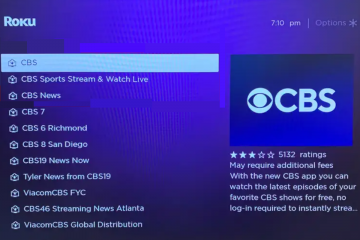Se ti chiedi come cambiare colore della tastiera da gioco RGB iBuyPower, non sei solo. Molti sistemi iBuyPower precostruiti vengono forniti con un’illuminazione RGB brillante che non si abbina al resto della configurazione immediata. La buona notizia è che di solito puoi modificare tutto, dal colore e luminosità agli effetti animati completi in pochi clic.
A seconda del modello esatto, puoi cambiare RGB con semplici scorciatoie da tastiera, software iBuyPower RGB dedicato o anche un piccolo controller RGB o telecomando incluso nella confezione. In questa guida imparerai come modificare l’RGB su una tastiera iBUYPOWER utilizzando tutti e tre i metodi, oltre ad alcune soluzioni rapide quando le luci si rifiutano di collaborare.
Alla fine, controllerai la luminosità di ogni tasto e costruirai una scrivania da gioco che si abbina effettivamente al tuo PC, mouse e monitor invece di lottare contro di essi.

Prima di modificare i colori della tastiera IBuyPower
La maggior parte dei sistemi iBuyPower utilizza tastiere meccaniche o a membrana rinominate costruite da altri fornitori. Ciò significa che le scorciatoie esatte e il software iBUYPOWER RGB possono differire. Prima di iniziare a premere i tasti, controlla alcune nozioni di base.
Assicurati di avere:
Una tastiera da gioco RGB iBuyPower collegata direttamente a una porta USB, non tramite un hub a basso consumo. Windows 10 o Windows 11 installato e completamente aggiornato sul tuo PC da gioco. Qualsiasi software iBUYPOWER RGB o app di illuminazione preinstallata è ancora presente sul sistema, se applicabile. Accesso alla scatola degli accessori originali nel caso in cui il sistema venga spedito con un controller RGB o un telecomando.
Se hai ancora la guida rapida stampata o il numero di modello sul lato inferiore della tastiera, tienilo a portata di mano. Può aiutarti a trovare il download corretto di Hera, Polychrome RGB o RGB Fusion 2.0 se manca l’app predefinita.
Utilizza scorciatoie da tastiera per modificare i colori RGB
Su molte tastiere iBuyPower entry-level, puoi modificare i colori direttamente con combinazioni di tasti funzione. Questo è il modo più veloce per scorrere gli effetti se non desideri installare software aggiuntivo.
Le scorciatoie comuni segnalate dagli utenti sui forum iBuyPower e Reddit includono:
Fn + C per scorrere i colori solidi o le modalità di illuminazione.  Fn + barra spaziatrice per attivare diversi effetti RGB come onde, respiro o staticità.
Fn + barra spaziatrice per attivare diversi effetti RGB come onde, respiro o staticità. 
 Fn + Pagina su per aumentare la luminosità.
Fn + Pagina su per aumentare la luminosità. 
 Fn + Pagina giù per diminuire la luminosità o spegnere completamente le luci. Fn + Blocco scorrimento o Fn + Ctrl + Blocco scorrimento su alcuni modelli precedenti per modificare i layout generali dell’illuminazione della tastiera.
Fn + Pagina giù per diminuire la luminosità o spegnere completamente le luci. Fn + Blocco scorrimento o Fn + Ctrl + Blocco scorrimento su alcuni modelli precedenti per modificare i layout generali dell’illuminazione della tastiera.
Poiché i layout variano, dovresti provare queste combinazioni osservando attentamente i tasti delle piccole icone stampate che mostrano una lampadina, un sole o onde RGB. Queste icone di solito si trovano sui tasti che funzionano con il modificatore Fn.
Se non succede nulla dopo aver testato queste scorciatoie, la tua tastiera probabilmente si basa sul software dedicato iBUYPOWER RGB invece che sui controlli di illuminazione integrati, quindi passa alla sezione software successiva.
Cambia colori con il software IBuyPower RGB
Le schede di fascia media e di fascia alta spesso vengono fornite con app complementari che offrono un controllo più profondo rispetto alle sole scorciatoie da tastiera. Alcuni sistemi utilizzano utility a marchio iBuyPower, mentre altri dipendono da suite di illuminazione della scheda madre come RGB Fusion 2.0 o Polychrome RGB.
Trova e scarica l’app RGB corretta
Per ottenere il pieno controllo sulle zone di illuminazione, inizia identificando quale software iBUYPOWER RGB supporta il tuo sistema.
Controlla sul desktop e nel menu Start se sono presenti app come”iBUYPOWER RGB”,”Hera”,”RGB Fusion”o”RGB policromo.” Se non risalta nulla, premi Windows + R, digita msinfo32 e annota il Produttore BaseBoard e il Prodotto BaseBoard. Questo ti dice se hai bisogno di ASUS Aura, ASRock Polychrome RGB o Gigabyte RGB Fusion 2.0. Visita la pagina di supporto ufficiale di iBuyPower o la pagina di supporto del produttore della scheda madre e scarica l’ultima utility RGB compatibile con il tuo modello e la versione di Windows. Installa l’app, quindi riavvia il PC se il programma di installazione te lo chiede.
Se il software ufficiale fallisce o sembra troppo pesante, molti giocatori sperimentano OpenRGB o SignalRGB per il controllo centralizzato dell’illuminazione tra più marchi. La compatibilità può variare, quindi trattali come strumenti elettrici opzionali piuttosto che come soluzioni garantite.
Personalizza gli effetti RGB nel software
Una volta che l’app rileva la tastiera da gioco RGB iBuyPower, puoi iniziare a regolare i colori e gli effetti in dettaglio.
Apri l’utilità RGB e seleziona la tastiera dall’elenco dei dispositivi collegati. Scegli una modalità di illuminazione come effetti di digitazione statica, respirazione, ciclo di colori, onde, increspature o reattivi. Scegli il tuo colore preferito da una ruota, preimpostazioni o cursori dei valori RGB. Molte app ti consentono di selezionare più colori per sfumature o onde. Regola i cursori di velocità e luminosità finché l’animazione non corrisponde alla configurazione e all’illuminazione della stanza. Salva la tua configurazione come profilo in modo da poter cambiare rapidamente aspetto per giochi o stati d’animo diversi.
La maggior parte delle suite ti consente di sincronizzare la tastiera con le ventole del case, le strisce e il mouse, in modo che l’intero impianto condivida un tema di illuminazione. È qui che imparare a cambiare RGB su una tastiera iBUYPOWER fa davvero sembrare la tua scrivania un singolo sistema invece che un cluster di colori casuali.
Risolvi i problemi quando il software RGB non rileva la tastiera
A volte l’app si apre ma non riesce a vedere la tastiera o si rifiuta di applicare le preimpostazioni. Prova queste soluzioni rapide prima di arrenderti.
Sposta la spina USB della tastiera direttamente in una porta USB posteriore della scheda madre anziché nel pannello anteriore o in un hub. Chiudi eventuali altri strumenti di illuminazione come Corsair iCUE, Razer Synapse o MSI Center che potrebbero litigare per il controllo RGB. Aggiorna i driver del tuo chipset e l’app RGB alle versioni più recenti dai siti ufficiali. Disinstalla e reinstalla l’utilità RGB, riavviando tra un passaggio e l’altro per un avvio pulito. Prova la tastiera su un altro PC per verificare che l’hardware di illuminazione funzioni ancora con le impostazioni predefinite.
Se nulla risolve il problema, puoi ricorrere alle scorciatoie da tastiera o a un controller RGB fisico se il pacchetto ne include uno.
Utilizza un controller RGB fisico o un telecomando
Un piccolo ma importante gruppo di sistemi iBuyPower include un minuscolo controller RGB in linea o un telecomando a infrarossi nella borsa degli accessori. Questi di solito controllano la retroilluminazione della tastiera insieme alle eventuali strisce della custodia incluse.
Per verificare questa opzione, cerca un telecomando a scheda con pulsanti colorati e icone di modalità oppure traccia il cavo dalla tastiera per vedere se passa attraverso una piccola scatola di controllo in plastica prima di raggiungere il PC.
Una volta individuato il controller o il telecomando, utilizzalo in questo modo:
Rimuovi qualsiasi linguetta di plastica dal vano batteria del telecomando in modo che la batteria a bottone possa entrare in contatto. Punta il telecomando verso la finestra del case del PC o verso il piccolo ricevitore IR sul controller, quindi premi i diversi pulsanti colorati per confermare che cambiano l’illuminazione della tastiera. Utilizza i pulsanti di modalità dedicati per passare dagli effetti statici, lampeggianti, respiratori o del ciclo di colori. Utilizza i pulsanti Luminosità o Velocità per ottimizzare l’aspetto finché non corrisponde alla luminosità del monitor e all’illuminazione della stanza.
Questo metodo di controllo hardware non offre la personalizzazione per tasto, ma funziona indipendentemente da Windows e dal software iBUYPOWER RGB, il che può essere utile se preferisci una configurazione semplice,”imposta e dimentica”.
Risoluzione dei problemi della tastiera IBuyPower RGB che non cambia colore
Se la tastiera si rifiuta di cambiare colore o rimane scura, alcuni rapidi controlli in genere ripristinano le luci.
Conferma che l’illuminazione RGB non è stata disabilitata con una scorciatoia come Fn più un tasto di luminosità. Prova un’altra porta USB, preferibilmente sul retro della scheda madre, per escludere problemi di alimentazione. Prova la tastiera su un PC diverso per vedere se all’accensione appare qualche illuminazione. Disattiva il risparmio energetico di Windows sui dispositivi USB in modo che il sistema non interrompa l’alimentazione ai LED della tastiera mentre è inattivo. Controlla in Gestione dispositivi se sono presenti icone di avviso sulle voci USB o tastiera e reinstalla eventuali driver problematici. Scollega la tastiera per trenta secondi, quindi ricollegala mentre il PC è in funzione per forzare una nuova stretta di mano.
Se la retroilluminazione non si accende nemmeno all’avvio, il controller LED interno potrebbe non funzionare. In tal caso, puoi comunque utilizzare la tastiera come un normale dispositivo, ma avrai bisogno di una sostituzione se l’illuminazione RGB è essenziale per la tua configurazione.
Domande frequenti sui colori RGB IBuyPower
IBuyPower dispone di un software RGB dedicato?
La maggior parte delle build attuali utilizza suite di fornitori di schede madri come RGB Fusion 2.0 o Polychrome RGB invece di un singolo pacchetto software universale iBUYPOWER RGB. Alcune tastiere di marca utilizzano Hera o una semplice utility interna. Dovresti sempre scaricare le app di illuminazione dalla pagina di supporto di iBuyPower o dal produttore della scheda madre per evitare strumenti di terze parti non sicuri.
Posso spegnere le luci senza scollegare la tastiera?
Sì. Molte schede iBuyPower supportano le scorciatoie Fn che attenuano o disabilitano i LED. Un suggerimento comune è quello di tenere premuto il tasto Fn e toccare ripetutamente Pagina giù finché le luci non si spengono. Sulle schede controllate da software, puoi anche impostare un’impostazione predefinita”Luci spente”o”Nero”all’interno dell’app e assegnarla a un tasto di scelta rapida del profilo.
Perché i miei colori RGB non corrispondono su PC, mouse e tastiera?
Marchi diversi utilizzano profili colore e tempistiche diverse per le animazioni, quindi un’onda rossa su un dispositivo potrebbe non sincronizzarsi perfettamente con un altro. Per avvicinarli, esegui un’unica suite di controllo RGB ove possibile e imposta lo stesso effetto, velocità e colore di base su ciascun componente. Se fallisce, disattiva le animazioni per dispositivo e usa un semplice colore statico su tutto per un aspetto pulito e unificato.
È sicuro usare OpenRGB o SignalRGB?
Al momento in cui scriviamo, molti appassionati utilizzano OpenRGB e SignalRGB per controllare configurazioni di marca mista, ma nessuno dei due strumenti ha il supporto ufficiale di tutti i produttori. Scaricali sempre dai loro siti Web ufficiali, esegui prima il backup di eventuali profili esistenti e comprendi che potrebbero entrare in conflitto con le suite dei fornitori o non riconoscere alcuni dispositivi.
Considerazioni finali
Quando sai come cambiare colore della tastiera da gioco RGB iBuyPower, il tuo sistema sembra immediatamente più personale e coordinato. Che tu preferisca le scorciatoie Fn rapide, il controllo approfondito tramite app di illuminazione o la semplicità di un controller RGB, ora hai diversi modi per ottimizzare la tua configurazione per adattarla ai tuoi giochi e alla tua scrivania.
Sperimenta diverse modalità, crea alcuni profili per il lavoro e il gioco e non esitare a mantenere le cose semplici con uno o due colori distintivi. La tua tastiera non è solo uno strumento per digitare comandi; è un elemento chiave della tua atmosfera di gioco.